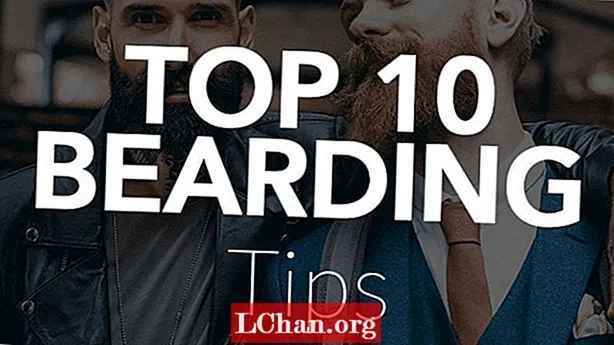Zawartość
- 01. Konfigurowanie siatki perspektywicznej
- 02. Rysowanie obiektów bezpośrednio na siatce
- 03. Stosowanie istniejących wektorów do siatki
- 04. Tworzenie efektu tunelu
- 05. Nakładanie grafiki na ściany
Narzędzie perspektywiczne, podobnie jak wszystko w programie Adobe Illustrator, może początkowo wydawać się nieco skomplikowane i zniechęcające. Na szczęście, gdy już zrozumiesz podstawy, łatwo jest się z nimi uporać i zaczniesz się zastanawiać, dlaczego nigdy wcześniej go nie używałeś.
- 14 najlepszych wtyczek Adobe Illustrator
W kolejnych pięciu krokach omówię podstawy konfigurowania siatki w perspektywie i pokażę, jak można rysować bezpośrednio na siatce lub stosować do niej istniejące wektory. Pokażę również kilka podstawowych aplikacji do jego wykorzystania, które można zastosować w wielu różnych projektach.
Aby uzyskać ogólną pomoc dotyczącą perspektywy, zobacz nasz przewodnik dotyczący rysowania perspektywy.
01. Konfigurowanie siatki perspektywicznej

Najpierw kliknij ikonę narzędzia perspektywy na pasku narzędzi, aby wyświetlić standardową dwupunktową siatkę w perspektywie. Dostępne są trzy ustawienia siatki: perspektywa 1-punktowa, 2-punktowa i 3-punktowa. Możesz przełączać się między nimi, przechodząc do „Widok> Siatka perspektywy” i wybierając siatkę, nad którą chcesz pracować. Możesz mieć tylko jedną aktywną siatkę na dokument Ai, więc miej to na uwadze, zanim zaczniesz cokolwiek nakładać na siatkę.
02. Rysowanie obiektów bezpośrednio na siatce

Siatkę można łatwo dostosować, najeżdżając kursorem na widżety na niej. Pojawi się ikona ruchu wskazująca kierunek, w którym można dostosować siatkę.
Rysowanie bezpośrednio na siatce w perspektywie jest łatwe. Po prostu wybierz jedno z narzędzi kształtu - w tym przypadku narzędzie Prostokąt - i zacznij rysować bezpośrednio na siatce. Aby zmienić płaszczyznę perspektywy, na której chcesz rysować, po prostu kliknij odpowiednią płaszczyznę na ikonie sześcianu w lewym górnym rogu.
Aby dopasować kształty narysowane na siatce, zachowując ich właściwą perspektywę, upewnij się, że używasz narzędzia wyboru perspektywy, a nie zwykłych narzędzi do zaznaczania.
03. Stosowanie istniejących wektorów do siatki

Rysowanie bezpośrednio na siatce w perspektywie może być trochę niezręczne, jeśli tworzysz cokolwiek innego niż proste płaskie płaszczyzny. Aby uzyskać bardziej szczegółową grafikę, najlepiej narysować je płasko, poza siatką, a następnie zastosować je później do siatki w perspektywie.
Aby to zrobić, po prostu wybierz płaszczyznę, do której chcesz zastosować grafikę, a następnie użyj narzędzia wyboru perspektywy, aby przeciągnąć ją na siatkę w perspektywie. Możesz dostosować rozmiar i położenie w taki sam sposób, jak każdy inny obiekt, zachowując odpowiednią perspektywę.
04. Tworzenie efektu tunelu

Użyj narzędzia efektu radialnego, aby stworzyć efekt tunelu, wprowadzając ułamek (w tym przypadku 360/6). Następnie skopiuj grafikę i naciśnij cmd + D aby go powielić.
05. Nakładanie grafiki na ściany

Narzędzie perspektywy jest również dobre do tworzenia makiet, jak może wyglądać znak lub grafika na ścianie. Po prostu użyj polecenia „Plik> Umieść”, aby zaimportować plik JPG, którego chcesz użyć jako podstawy.
Następnie przesuń go pod siatkę, dostosuj siatkę do tej samej perspektywy co ściana i przeciągnij grafiki na siatkę, aby zobaczyć, jak będą wyglądać w prawdziwym świecie. Możesz oczywiście wkleić grafikę do Photoshopa, aby nadać jej bardziej naturalny wygląd, zachowując tę samą perspektywę.
Lubię to? Przeczytaj to...
- Opanuj skróty Adobe dzięki nowemu interaktywnemu narzędziu
- Najlepsze narzędzia do tworzenia kolaży - a większość z nich jest bezpłatna!
- Jak zbudować aplikację: wypróbuj te świetne samouczki